
Cuprins:
- Autor John Day [email protected].
- Public 2024-01-30 11:44.
- Modificat ultima dată 2025-01-23 15:04.

Realizarea tuturor celor 7 porți logice de bază în Excel nu este foarte dificilă. Dacă înțelegeți funcțiile din Excel, atunci acest proiect ar fi destul de simplu, dacă nu înțelegeți, nu vă faceți griji că nu va dura mult să vă obișnuiți.
Excel a creat deja câteva porți logice pentru noi, dar nu include toate cele 7 și oricum vrem să le realizăm singuri.
Proiectul nu durează mult și, odată finalizat, puteți crea multe circuite digital în Excel.
Pasul 1: De ce aveți nevoie
Nu aveți nevoie de mult pentru acest proiect.
- Calculator
- Excel (recomand Excel, dar și altele similare ar trebui să fie bine)
- Cunoștințe de bază despre modul în care funcționează porțile logice
Pasul 2: configurați Excel și formatați

Mai întâi porniți Excel (Versiunea nu ar trebui să conteze prea mult, dar am folosit Excel 2016), apoi deschideți un nou „Blank Workbook”.
Apoi faceți formatul pe care îl vedeți în imaginea de mai sus (Datorită formei imaginii, va trebui să faceți clic pe el pentru a o vizualiza corect, acest lucru se aplică următoarelor imagini). Dacă nu puteți copia formatul, citiți următoarele:
Faceți coloana B&C lată cu o cifră, îmbinați rândul 1 A, B și C.
Apoi introduceți textul.
Pasul 3: ȘI Poarta

Poarta ȘI este cea mai simplă, pentru că puteți obține ieșirea doar înmulțind intrările.
0 x 0 = 0, 0 x 1 = 0, 1 x 0 = 0, 1 x 1 = 1
Acest produs al ecuației este același cu ieșirile porții.
Copiați formula și testați-o dându-i intrările (numai în binar).
Amintiți-vă de fiecare dată când creați o poartă nouă, copiați aspectul, astfel încât să nu se suprapună nimic.
Pasul 4: SAU Poartă

Poarta SA este mai complicată, necesită o declarație „Dacă”. Declarația „If” funcționează astfel: = If (logic_test, [valoare dacă este adevărat], [valoare dacă este fals]). Testul logic pe care îl folosim este: Intrare1 + Intrare2> 0, valoarea adevărată este 1, altfel valoarea este 0. Acest lucru se datorează faptului că numai dacă ambele intrări sunt false, ieșirea va deveni falsă și, din moment ce 0 + 0 = 0, orice setul de intrare, inclusiv un 1, ar fi mai mare ca valoare (valoarea sumelor). Deci, dacă suma ambelor intrări este mai mare decât 0, atunci puterea sa este True sau 1.
Pasul 5: Poarta NAND

Poarta NAND este la fel ca poarta SAU, necesită o instrucțiune „If” și logica din spatele acesteia este similară. Poarta va da o ieșire falsă numai dacă ambele intrări sunt adevărate. Deci, dacă înmulțim ambele intrări, orice sumă mai mică decât 1 va fi Adevărată, deoarece instrucțiunea „Dacă” este: intrare1 x intrare2 <1, 1, 0. Dacă acest lucru ar fi confuz, atunci această diagramă ar putea ajuta:
0 x 0 = 0, 0 <1 deci Adevărat = 1
0 x 1 = 0, 0 <1 deci Adevărat = 1
1 x 0 = 0, 0 <1 deci Adevărat = 1
1 x 1 = 1, 1 = 1 deci Fals = 0
Pasul 6: Poarta NOR

Poarta NOR folosește, de asemenea, o instrucțiune „Dacă”, instrucțiunea pentru această poartă este: Input1 + Input2 <1, 1, 0. Acest lucru se datorează faptului că poarta dă doar o ieșire True a ambelor intrări sunt false. Deoarece adăugăm ambele intrări împreună, orice set de intrări, inclusiv 1 ar fi mai mare de două 0. Apoi, declarația Adevărat și Fals arată că, dacă orice sumă mai mică decât 1, arătați 1 arată altfel 0.
0 + 0 = 0, 0 <1 deci Adevărat = 1
0 + 1 = 1, 1 = 1 deci Fals = 0
1 + 0 = 1, 1 = 1 deci Fals = 0
1 + 1 = 2, 2> 1 deci Fals = 0
Pasul 7: Poarta XOR

Acest lucru este destul de asemănător cu poarta NOR, dar în loc să folosim un simbol mai mare sau mai mic decât, folosim un semn egal deoarece poarta va da doar o ieșire adevărată a acesteia cu intrări mixte, deci dacă adăugăm ambele intrări împreună, intrări mixte va da întotdeauna un 1, așa că vom folosi afirmația: Intrare1 + Intrare2 = 1, 1, 0.
0 + 0 = 0, 0 ≠ 1 deci Fals = 0
0 + 1 = 1, 1 = 1 deci Adevărat = 1
1 + 0 = 1, 1 = 1 deci Adevărat = 1
1 + 1 = 2, 2 ≠ 1 deci Fals = 0
Pasul 8: Poarta XNOR

Poarta XNOR este destul de simplă, este practic opusul porții XOR, ceea ce înseamnă că și testul logic este opusul. Această poartă dă o ieșire True doar dacă ambele intrări sunt același număr, cu alte cuvinte orice set mixt de intrări este False. Testul logic pentru poarta XOR este: Input1 + Input2 = 1, dar testul logic pentru poarta XNOR este: Input1 + Input2 ≠ 1. (este ≠ în formulele Excel).
0 + 0 = 0, 0 ≠ 1 deci Adevărat = 1
0 + 1 = 1, 1 = 1 deci Fals = 0
1 + 0 = 1, 1 = 1 deci Fals = 0
1 + 1 = 2, 2 ≠ 1 deci Adevărat = 1
Pasul 9: NU poarta

Poarta NOT este o poartă simplă, dar instrucțiunea sa „Dacă” este la fel ca și altele. Are o singură intrare, deci poate doriți să vă schimbați formatul. Poarta își inversează intrarea, astfel încât formula să nu fie atât de dificilă, testul logic este: dacă intrarea este 0, iar declarația True este: afișați 1 în caz contrar afișați 0.
0 = 0, deci Adevărat = 1
1 ≠ 0, deci False = 0
Pasul 10: Circuit de logică digitală

După ce ați creat toate porțile logice, le puteți folosi pentru a realiza circuite logice în Excel. Dar formatul actual este prea mare, astfel încât să puteți încerca noul format (imaginea de mai sus).
Faceți două coloane lățime de o cifră, îmbinați cele două celule din partea de sus pentru a crea afișajul de ieșire, cele două celule din partea de jos sunt intrări.
Când tastați formula, tastați formula porții pe care o doriți în locul afișării ieșirii.
Pasul 11: depanare
Dacă în orice stadiu o poartă logică nu funcționează corect, asigurați-vă că formula este introdusă corect și că intrările sunt corelate corect cu formula.
Dacă sunteți sigur că totul este corect, atunci aș fi putut să fac o greșeală scriind acest lucru instructiv, dacă da, vă rog să-mi spuneți în comentarii pentru a putea corecta.
Recomandat:
Realizați comploturi frumoase din datele live Arduino (și salvați datele în Excel): 3 pași

Faceți comploturi frumoase din datele live Arduino (și salvați datele în Excel): Cu toții ne place să ne jucăm cu funcția de loter P … în ID-ul Arduino. Cu toate acestea, deși poate fi util pentru aplicațiile de bază, datele sunt șterse cu atât mai mult se adaugă puncte și nu este deosebit de plăcut pentru ochi. Plotterul IDE Arduino nu
Porți logice folosind tranzistorul: 3 pași

Porți logice folosind tranzistorul: Porțile logice sunt elementele de bază ale oricărui sistem digital
Suma de circuite produse folosind porți logice: 4 pași

Suma de circuite produse folosind porți logice: În acest instructable, vă voi arăta cum să creați propriul sistem folosind suma produselor, un pic de algebră booleană și câteva porți logice. Nu trebuie să creați același sistem exact ca cel din acest tutorial, dar puteți utiliza
Porți cu tranzistor cu logică duală: 10 pași
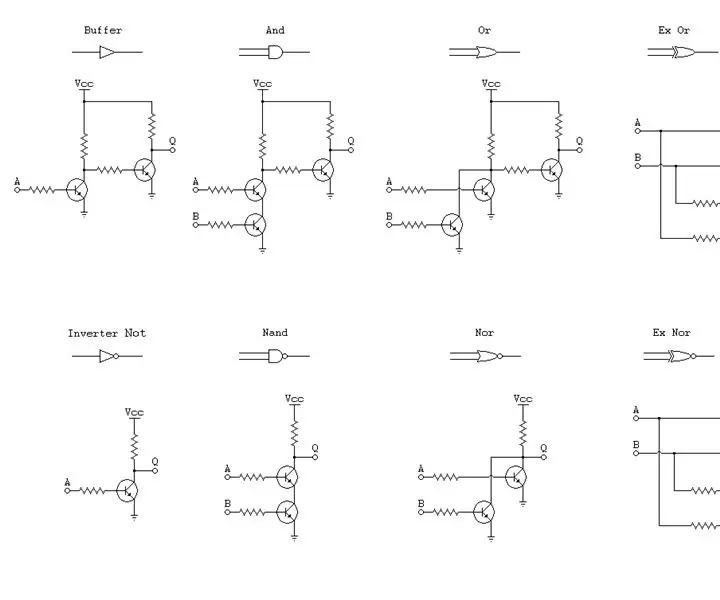
Porți de tranzistor cu logică dublă: Construiesc porți de tranzistor puțin diferite de majoritatea celorlalți ingineri electronici. Majoritatea oamenilor când construiesc porți de tranzistor; construiți-le având în vedere doar logica pozitivă, totuși porțile din CI au două logici, logica pozitivă și logica negativă. A
Realizați imagini grafice stereo în Excel: 8 pași (cu imagini)

Creați imagini grafice stereo în Excel: imaginile grafice stereo pot adăuga adâncime graficelor 3D
